Araştırma Konuları
32 bit İşletim Sistemleri:
Günümüzde dünyadaki bilgisayarlardan çok azı 32 bit bellek yönetim mimarisinden (Veri yolu) faydalanmaktadır. Bunlara çoğunluklaX86 sistemleri adı verilir (ilk 32 bit 286\386\486 sistemlerine referans olarak). Günümüzde piyasada az sayıda 32 bit işletim sistemi bulunmaktadır. Örneklerini aşağıda görebilirsiniz:
- Microsoft Windows: Windows 95, 98, NT, 2000, XP, Vista ve Server'ı içerir
- Linux: Red Hat, Mandrake ve Ubuntu'yu içerir
- Solaris: 1-10 Sürümleri
- Mac OS: Classic (84-2001) ve OS X
- FreeBSD: 1-8 Sürümleri
64 bit İşletim Sistemleri:
2002, Linux ve Microsoft ilk ticari 64 bit işletim sistemlerini yayınladı. Linux, Red Hat 7.1'i ve Microsoft, Windows XP 64 Bit Edition'ı tanıttı. Bunlar başta sunucu yöneticileri ve işleme uygulamaları gibi yüksek kalitede yazılımlara sahip kullanıcılar tarafından kullanıldı. 4,7 GB DVD'ler gibi daha büyük veri depolarına daha verimli şekilde erişmek gerektikçe bu 64 bit işletim sistemleri tüketici kullanıcılara da sunulmaya başladı. 2016'da 64 bit işletim sistemleri standart hale gelmiştir.
Peki fark nedir?
32 bit ile 64 bit işletim sistemleri arasındaki temel fark belleği yönetme şekilleridir. Örneğin Windows XP 32 bit, çekirdek ve uygulamalar tarafından kullanılacak toplam 4 GB maksimum sistem belleğiyle sınırlandırılmıştır (bu nedenle 4 GB RAM'e sahip sistemler Windows'da toplam sistem belleğini göstermez. Kernel = 1 GB ayrılmış, Uygulamalar = 3 GB-görüntülenebilir). Windows 64 bit, maksimum 16 Terabayt sistem belleği ataması sınırına sahiptir. Bu, bellekteki verilere, disk sürücüsündeki verilerden binlerce kat daha hızlı şekilde erişildiğinden performans için çok önemlidir. Programlar da belleğe çok daha hızlı yüklenir. Ayrıca Server 2003 SP1 kodu temel alarak yazıldığından XP 64 bit daha iyi güvenliğe sahiptir. Modelleme, istatistik ve işleme yazılımlarının kullanıcıları, bu programlar genelde çok fazla işlemci ve bellek kullandığından 64 bit mimarisinin faydasını yüksek oranda görürler.
32 bit işletim sistemi kullanırken karşılaşılabilecek engellerden bazıları aşağıda verilmiştir:
Uygulamalar: Tüm eski teknolojilerde olduğu gibi satıcılar artık 32 bit işletim sistemleri için uygulama geliştirmiyor.
Donanım: Çoğu işlemci 64 bit işletim sistemi gerektirir.
Sürücüler: Üreticiler, piyasa talebi olmadığından çoğunlukla donanımlarının veya ürünlerinin 32 bit sürücü sürümlerini sunmaz.
Sonuç:
32 bit işletim sistemi satın almadan önce sistemi ne için kullanacağınızı, mevcut donanımları ve kullanılacak aygıt sürücüleri ile uygulamaların 32 bit sürümlerinin olup olmadığını belirlemek önemlidir.
Bilgisayar Sistemlerinde Ölçü Birimleri
Bilgisayarda bilgilerin depolandığı donanım birimlerinin belirli depolama kapasiteleri vardır. Bu kapasiteler bazı ölçü birimleri ile ifade edilebilir. Bilgisayarda kullanılan en küçük ölçü birimi “bit” dir. Bit sadece iki değer alabilir: 1 ya da 0. Bir bilgisayar 8 bit‘i bir araya getirerek bir çok bilgiyi yığınlar halinde toplayabilir. 8 bit bir araya gelerek 1 Byte' ı oluşturur. Byte bir karakter, yani bir harf, rakam ya da semboldür. Yazılardaki boşluklarda bilgisayarda bir byte yer kaplar.
Byte (Bayt) 1956'da, 6 bitten 8 bite geliştirilmiştir. Bite, bit ile karıştırılmaması için daha sonra Bayt'a çevrilmiştir. Diğer bir kelime açıklamasına göre de, Byte "by eight"in ( Türkçede sekiz kez veya sekiz ile ) kısaltılmış halidir.
Bit, Programlama ve haberleşmede, bir bit bilgi depolama ve haberleşme veya bağlantının en küçük ve temel ünitesidir
Kilobayt, bilgisayarlarda kullanılan, 1024 bayt anlamına gelen bir ölçü birimidir.
Megabayt, bilgisayarlarda kullanılan, 1.048.576 bayt anlamına gelen bir ölçü birimidir.
Gigabayt, (Ölçü birimi) Gigabyte, bilgisayarlarda kullanılan, 1024 megabayt anlamına gelen bir ölçü birimidir.
Terabayt, dijital bilgide kullanılan bayt biriminin bir katsayıdır. Ön ek olan tera, 1000'in dördüncü kuvvetini temsil eder ve SI birim sisteminde 10¹² anlamına gelir ve bu nedenle bir terabayt bir trilyon baytdır. Terabaytın birim simgesi TB′dir
Diğer Ölçe Birimleri
Byte’dan sonra dijital ölçü birimleri 1024’er 1024’er artar yada azalır. Bu ölçü birimleri sırasıyla;
✔1024 Byte = 1 KiloByte (KB)
✔1024 KB = 1 MegaByte (MB)
✔1024 MB = 1 GigaByte (GB)
✔1024 GB = 1 TeraByte (TB)
✔1024 TB = 1 PetaByte (PB)
✔1024 PB = 1 EksaByte (EB)
✔1024 EB = 1 ZettaByte (ZB)
✔1024 ZB = 1 YottaByte (YB)
NOT: Büyük birim küçük birime çevrilirken çarpma işlemi , küçük birimi büyük birime çevirirken bölme işlemini kullanmalıyız.
GHz, MHz Nedir?
Hertz (sembol Hz), bir frekans (sıklık) birimidir. İsmini Alman fizikçi Heinrich Rudolf Hertz‘den alır. Hertz; saniye başına düşen devir sayısını ifade eder. 1 Hertz saniyede bir devir şeklinde tanımlanır. Bu birim herhangi bir periyodik olaya uyarlanabilir. Mesela; bir insan kalbi 1.2 Hz ile atıyor denebilir. Elektromanyetik dalgaların salınımları, bilgisayar parçaları arasındaki veri akımı ile RAM ve işlemci gibi parçaların hızları çoğunlukla MHz veya GHz olarak ifade edilir.
Hertz (Hz); Dekahertz (daHz), Hektohertz (hHz), Kilohertz (kHz), Megahertz (MHz), Gigahertz (GHz), Terahertz (THz), Petahertz (PTz) gibi birimlere ayrılarak (ta) kullanılır.
Gigahertz (GHz) saniye başına bir milyon 1.000.000.000 devir şeklinde tanımlanır. Örneğin; İşlemcimiz 3.1 GHz değerine sahipse Hertz’i Gigahertz’e çevirdiğimizde 31.000.000.000 işlemin bir saniyede gerçekleştirilebileceğini sonucuna varacağız. Kısaca, 3.1 GHz hızına sahip olan bir işlemcimiz bir saniye içerisinde 31 milyar işlem gerçekleştirme kapasitesine sahiptir. Burada işlemcimiz eğer tek çekirdekli değilse, bu rakamı çekirdek sayısıyla çarpmamız bize net sonucu verecektir.
Megahertz (ing. açılımı ile “megacycle per second”(saniyede milyon devir)) 1 milyon (106) hertzlik frekans ölçüsüdür. 1 MHz en basit anlatımıyla”saniye başına bir milyon” (1,000,000/s)dur. Bu birim pediyodik olaylarda -örneğin işlemci hızının belirtilmesinde- kullanılır.
- Dekahertz (daHz) = 10 Hertz = 101
- Hektohertz (hHz) = 100 Hertz = 102
- Kilohertz (kHz) = 1.000 Hertz = 103
- Megahertz (MHz) = 1.000.000 Hertz = 106
- Gigahertz (GHz) = 1.000.000.000 Hertz = 109
- Terahertz (THz) = 1.000.000.000.000 Hertz = 1012
- Petahertz (PTz) =1.000.000.000.000.000 Hertz = 1015
Masaüstü Nedir?
Masaüstü, bilgisayarların bir grafik ara yüz sayesinde kullanılmasını ve pratik bir kullanım sunan yazılımlara verilen genel addır. Eskiden komut ekranları ile yapılan işlemleri, masaüstü gelişimi ile birlikte grafiksel olarak yapabiliyoruz. Bu durum bilgisayar kullanırken herhangi bir komut ezberlemeden, kolay bir şekilde bilgisayarı kullanmamızı sağlıyor.
Görev Çubuğu Nedir?
Programları Çalıştırmayı ve çalışan programlar arasında geçişi sağlayan bir diğer araç ise masaüstünün altında buluna Görev Çubuğudur.
1-Başlat Düğmesi
2-Hızlı Başlat çubuğu ; Media player,internet explorer gibi programların kısa yolları mevcuttur.
3-Çalışan programlar ; Bilgisayar üzerinde çalışan programları gösterir
4-Sistem Bildirim alanı ; Bu alanda ise Bağlantı, ses, bildirimler, saat gibi sistem bilgilerini gösterir.
Görev Çubuğu üzerine gelip sağa basarsanız bir pencere açılacaktır bur da Masaüstü göster , Görev Yöneticini çalıştır, Özellikler, ve araç çubukları ve açılan pencereleri sıralayabileceğiniz sekmeler vardır.
Özellikler kısmına girdiğinizde ise Görev çubuğu özelleştireceğiniz kısım gelecektir.
Görev Yönetici ise Bilgisayar üzerinde çalışan programları ve Arka planda çalışan windows uygulamalarını gösterir isterseniz bur dan çalışan programları kapabilirsiniz.
Klavye Seçme Simgesi ;
Görev çubuğunda bulunan düğmelerin biride klavye seçme düğmesidir. Bu düğme kullanılarak Windows da tanıtılmış klavye düzenlerinden birini aktif hale getirebilirisiniz. İngilizce olarak ayarlanmış bir klavyede türkçe karakterler (İ,ı,ş,Ş,Ö,ö,Ğ,ğ,ü,Ü) gibi karakter kullanamazsınız bunun için Türkçe ayarlarına getirmeniz gerekir.
Ses Ayar Düğmesi ;
Bu Düğme ile Seslerin yüksekliği ve Düşüklüğünü yada Gelişmiş Ses ayarlarını Yapabilirsiniz.
Bağlantı Ayarları ;
Buradan ise Wifi bağlantılarını ve Gelişmiş Ağ bağlantıları yapmanızı sağlar.
Tarih ve Saat Ayarları :
Bilgisayarınızın tarihi ve saat ayarlarını buradan yapabilirsiniz.
Başlat Menüsü Nedir?
Görev çubuğunun solunda bulunan Başlat Düğmesi, bilgisayara yüklü olan tüm program ve Windows 7 dahili özelliklerinin menüler halinde görüntülenmesini sağlar. Başlat Düğmesi tıklandığında yandaki resimde görülen Başlat Menüsü açılır.

Başlat menüsü, Windows 7 işletim sisteminde sıklıkla kullanılan bileşenlerden biridir. Görev çubuğu üzerinde yer alan başlat menüsü bilgisayarda yüklü olan programlara ulaşmayı sağlamaktadır. Resim de simgesi görülen başlat menüsü düğmesi aracılığıyla bilgisayarda bulunan programlara, klasörlere ve sistem ayarlarına erişilir. Başlat menüsünü açmak için, ekranın sol alt köşesindeki Başlat düğmesi kullanılmalıdır. Bunun yerine klavyedeki Windows tuşu da kullanılabilir. Bu bileşenlerin kullanımı ile Başlat menüsü görüntülenir Başlat menüsünde beş ana bölüm bulunmaktadır.
Bunlar;
1. Bu bölümde bilgisayarda bulunan programların kısa bir listesi yer alır. Bu liste sınırlı bir listedir. Bilgisayara yüklenmiş olan bütün programları görüntülemek için Başlat menüsünün sol alt köşesinde bulunan Tüm Programlar seçeneği kullanılır.
2. Arama bölümü bilgisayardaki program veya dosyaları bulmak için kullanılır.
3. Kapat düğmesi Windows’ta oturumu kapatmak, kilitlemek, kullanıcı değiştirmek veya bilgisayarı kapatmak için gerekli komutları barındırmaktadır.
4. Başlat menüsünün sağ kısmında yer alan seçenekler, yaygın olarak kullanılan klasörlere, dosyalara, ayarlara ve özelliklere erişimi sağlamaktadır (Belgeler, Resimler, Bilgisayar, Denetim Masası vb.).
5. Oturum resmi kullanıcının oturumunu simgeleyen resimdir. Bu resim kullanıcı tarafından belirlenir ve istendiğinde değiştirilebilir.
Denetim Masası Nedir?
Denetim Masası, Microsoft Windows'un sistem ayarlarını görüntüleme ve değiştirme olanağı sağlayan bir bileşenidir. Donanım ve yazılım ekleme veya kaldırma, kullanıcı hesaplarını denetleme, erişilebilirlik seçeneklerini değiştirme ve ağ ayarlarına erişme gibi bir dizi uygulamadan oluşur.
Akıllı tahtalarda hangi işletim sistemi kullanılır ve neden kullanılır?
Akıllı tahtalarda Pardus işletim sistemi kullanılıyor. Bunun başlıca sebebi Pardus'un yerli bir işletim sistemi olması ve kullanımının yaygınlaştırılmak istenmesi, çoklu dil içermesi, virüslere geçit vermemesi, ücretsiz olması ve açık kaynak kodlu yazılım olması.
Pardus İşletim Sistemi üzerinde özelleştirilen ve geliştirilen bu ara yüz diğer Linux dağıtımlarında olmayan bazı özelliklere sahip;
Panel
Bir sınıf ortamında ihtiyaç duyulan görevlerin en hızlı ve etkili şekilde gerçekleştirilmesini sağlayacak gereksinimler bu panelde hazır olarak bulunmakta. Örneğin; USB diske erişim, Mozilla Firefox İnternet Tarayıcısı, EBA İçerik Sayfası, LibreOffice..
Klavye
Sanal klavye sayesinde fiziksel bir klavyeye ihtiyaç duymadan tüm alanlarda kolayca metin girişi yapabiliyor. Daha önce kullanıcı adı �” şifre ekranında ve işletim sistemi seçim ekranında fiziksel klavyeye ihtiyaç duyulmaktaydı. Geliştirilen bu klavye ile bu sorunlar ortadan kalkmış gözüküyor.
 Klavye tablet ve tam görünüm sunmakta ve farklı giriş dili ve renk seçeneklerini barındırmakta.
Klavye tablet ve tam görünüm sunmakta ve farklı giriş dili ve renk seçeneklerini barındırmakta.
Özelikle şifre girme esnasında öğretmenlerin şifrelerini öğrenciler görmekte farklı sorunlara yol açmaktaydı. Klavye üzerinde bulunan şifre giriş butonu ile girilen karakterler gösterilmeyebiliyor.
Ekran Karartma
Bu özellik sayesinde ekranın belirli bir kısmı karartılarak gizlenmek istenen bilgi gizlenebiliyor. Aynı şekilde öğretmenin ders anlatırken tüm dikkati üzerine çekmek için ekranın tamamını karartması sağlanabiliyor.
Tahtalar
Gelen olarak Linux sistemler bulunan birden fazla masaüstü ortamı ETAP’ta birden fazla tahta olarak adlandırılıyor. Öğretmenlerin ekrandaki açık pencerelerin konumlarını değiştirmeden veya kapatmadan diledikleri gibi bir yerleşimde sunum yapabilmelerini sağlıyor.
Dokunma Eylemleri
Dokunma eylemleri daha fazla artırılarak tahtaların dokunmatik yüzeylerinden en etkin şekilde faydalanabilmesi sağlanmakta.. Bu eylemler klavye-fare ihtiyacını ortadan kaldıracak nitelikte olan:
* Tahtaya uzun dokunuş – Sağ tıklama menüsü gösterilmesi
* İki parmak ile dokunma – Genişletme ve daraltma yaparak yakınlaştırma ve uzaklaştırma yapmak, bir resmi ölçeklemek gibi.
* İki parmak ile dokunup sürüklemek – Sayfa içinde aşağı-yukarı kaydırma yapmak
* Açık bir pencerede iki parmak ile uzun süre basılı tutarak yer değiştirmek �” Açık bir resim ögesini ekranın herhangi bir alanına taşımaya yardımcı bir özellik.
* Ayrıca ekranın alt kısmında iki parmak dokunuşu yapılarak ETA Klavye’nin gösterilip gizlenmesi sağlanabiliyor.
USB Bellek ile Giriş
 Bu ara yüzü ayrıt eden bir diğer özellikte USB bellek ile giriş işlemi yapılabilmesidir. İnternet sitesinde � linki paylaşılan uygulama ile öğretmenin herhangi bir USB belleği giriş diski olarak belirleyebiliyor. Öğretmen bu diski tahtaya taktığında kendi kullanıcısı ile oturum açılıyor. Bellek çıkarıldığında ise öğrenci moduna geçiyor. Bu sayede öğretmen şifre girme derdinden kurtuluyor.
Bu ara yüzü ayrıt eden bir diğer özellikte USB bellek ile giriş işlemi yapılabilmesidir. İnternet sitesinde � linki paylaşılan uygulama ile öğretmenin herhangi bir USB belleği giriş diski olarak belirleyebiliyor. Öğretmen bu diski tahtaya taktığında kendi kullanıcısı ile oturum açılıyor. Bellek çıkarıldığında ise öğrenci moduna geçiyor. Bu sayede öğretmen şifre girme derdinden kurtuluyor.
Çift İşletim Sistemi Çalıştırma
Şayet Pardus İşletim Sistemi ikinci işletim sistemi olarak kurulmak istenirse diye kurulum kılavuzu ona göre hazırlanmış. Buradan erişilebilir. Kurulum sonrasına bir sorun daha ortadan kaldırılarak dokunmak özellik işletim sistemi seçim ekranında da aktif edilmiş.
Geri Bildirim
Yardım ekranında karşılaşılan bir hata direk olarak geliştirici ekibe iletilecek bir şekilde hazırlanmış. Bu nedenle sorunlara çözüm merci çok uzakta görünmüyor.
Program Yüklemek?
Bir bilgisayar programının yüklenmesi, programı çalıştırmaya hazır hale getirme eylemidir. Kurulum, bilgisayar ile kullanılabilir kılmak amacıyla bir yazılım veya donanımın özel yapılandırmasını ifade eder. Yazılımı yüklemek için yazılım parçasının yazılımlı veya dijital bir kopyası gerekir.
Program yükleme yöntemleri nelerdir?
Eğer CD ise yazılım CD'sini takıp ekrandaki direktiflere uymanız yeterlidir. Eğer internetten indirdiğiniz bir programı kurmak istiyorsanız, indirdiğiniz kurulum dosyasına çift tıklamanız yeterli olacaktır.

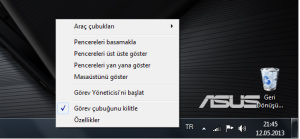
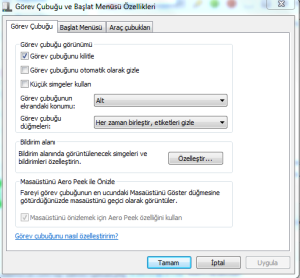
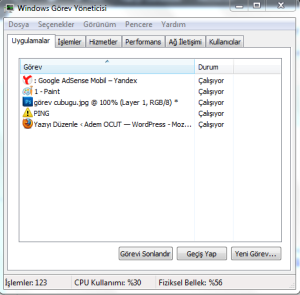
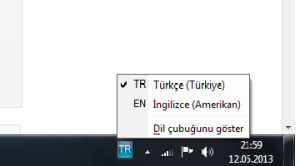
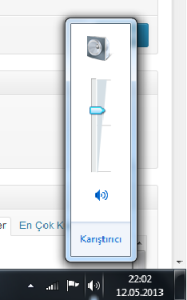

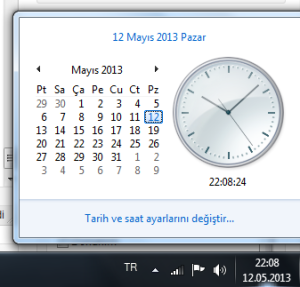

Yorumlar
Yorum Gönder